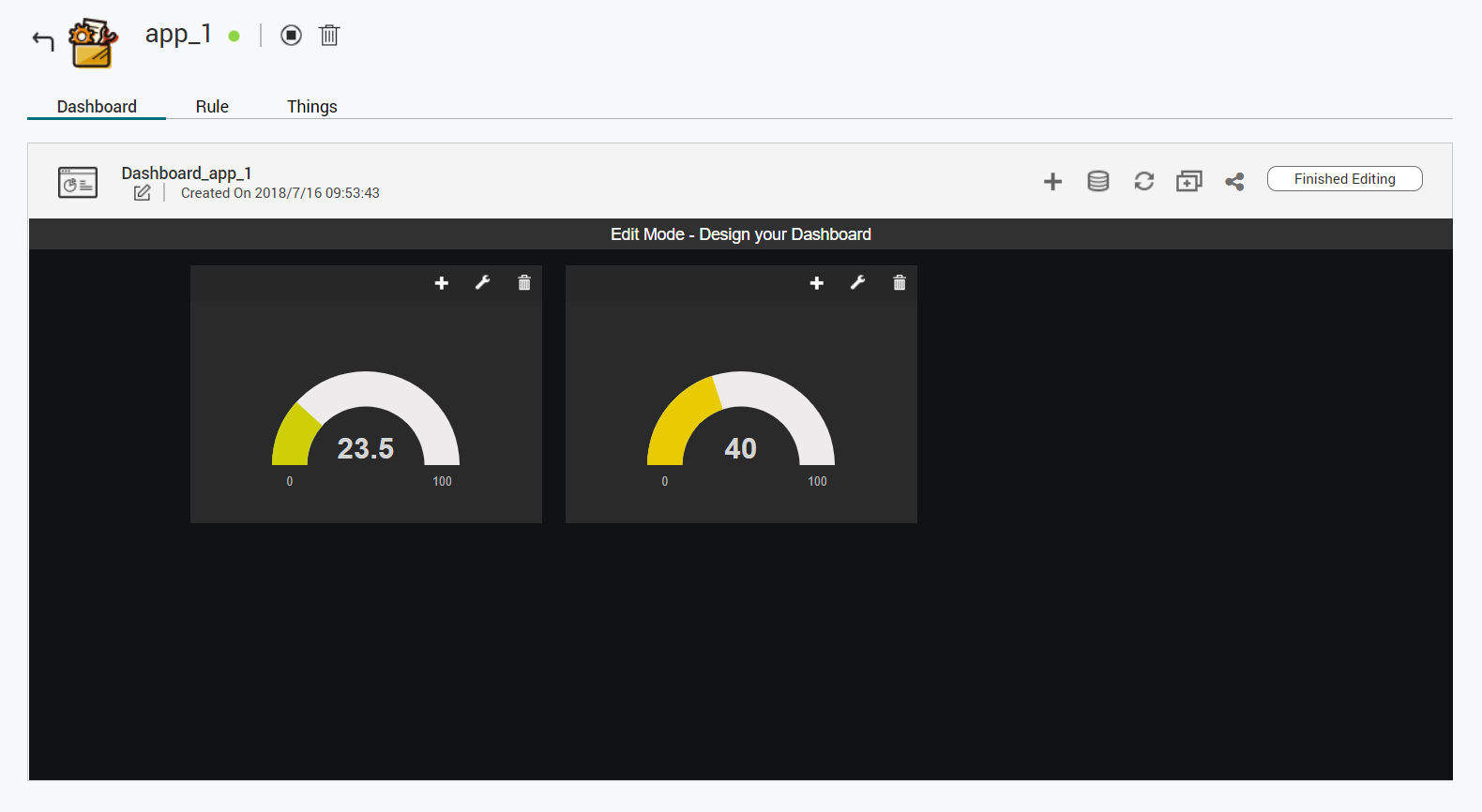Hur man visar DHT11 data på QIoT Dashboard?
Senaste ändringsdatum:
2018-09-27
DHT11 är en grundläggande, billig digital temperatur- och fuktighetsgivare. Dessa självstudier lär dig att visa DHT11-data på en QIoT-instrumentpanel (med en Seeeduino med W5500 Ethernet Shield).

- Öppna IoT-applikationer > Lägg till IoT-applikationer
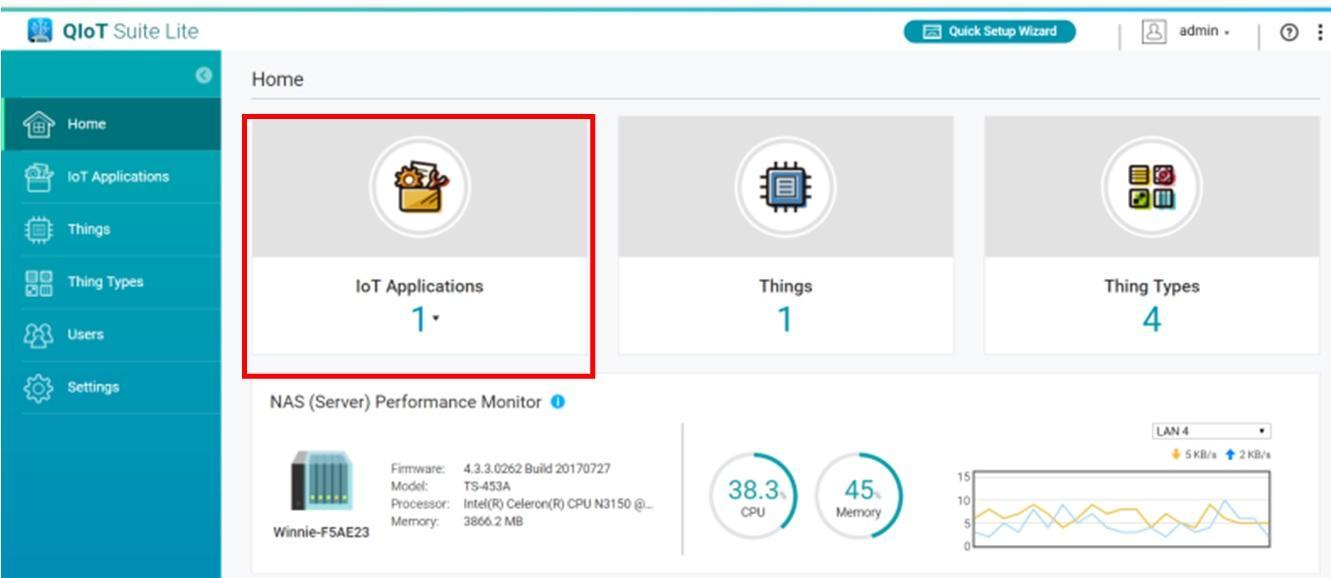
- I Skapa en ny IoT-applikation:
- Ange ett namn på IoT-applikationen.
- Namnet på Regel och Instrumentpanel skapas automatiskt baserat på IoT-applikationens namn.
- Klicka på Skapa.

- I Lägga till Sak:
- Ange ett namn för saken (i det här exemplet: Saknamn).
- Välj Anpassad i Sakkategori.
- Klicka på Lägg till.

- Klicka på knappen Sakresurser och skriv Sakresurs.

- I Lägg till sakresurs:
- Ange ett namn på resursen (i det här exemplet: Temperatur).
- Ange ett resurs-ID.
(Resurs-ID används för att skapa ett ämne i QIoT-brokern. Detta ID måste vara unikt för enheten och inga dubbletter tillåts för samma enhet). - Klicka på Lägg till.
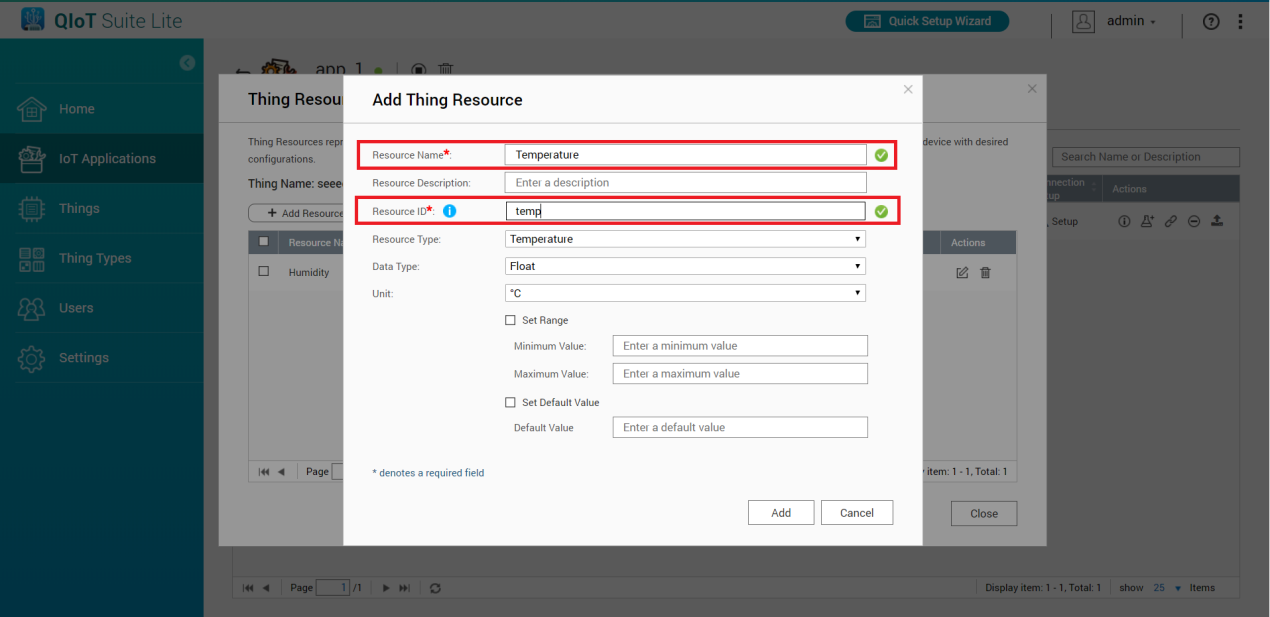
- Lägg till Sakresurser (både Temperatur och Fuktighet).

- Klicka på Anslut till enhet och välj MQTT i Sakinformation, klicka på Nästa och på Ladda ned JSON-fil.


- Exempelkoden finns på:
https://github.com/qnap-dev/qnap-qiot-sdks/blob/master/projects/seeeduino-dht11-example/mqtt-seeeduino-dht11-example/mqtt-seeeduino-dht11-example.ino - Öppna JSON-filen nedladdad i steg 6 och kopiera koden (ip, port, klient id, användarnamn, lösenord, ämnena temperatur och fuktighet) för att åsidosätta exempelkoden i steg 7. Efter kopiering, ladda upp filen.
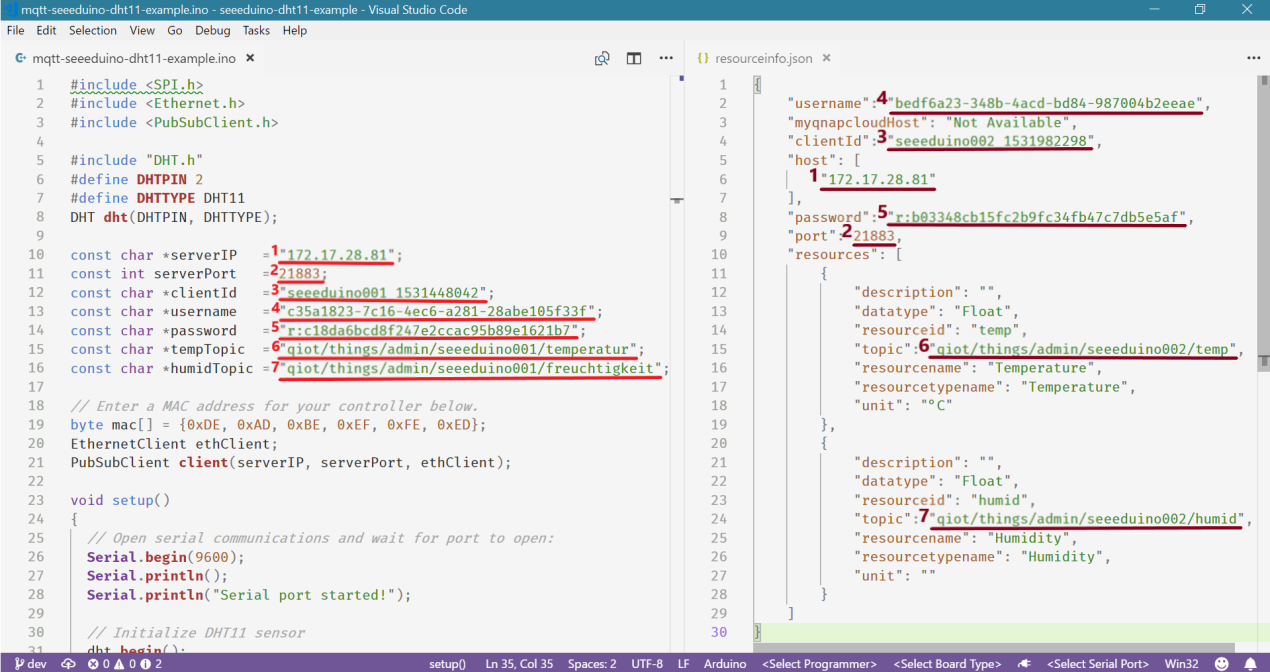
- Återvänd till sidan Instrumentpanel och följ dessa steg:
- Klicka på Redigera.
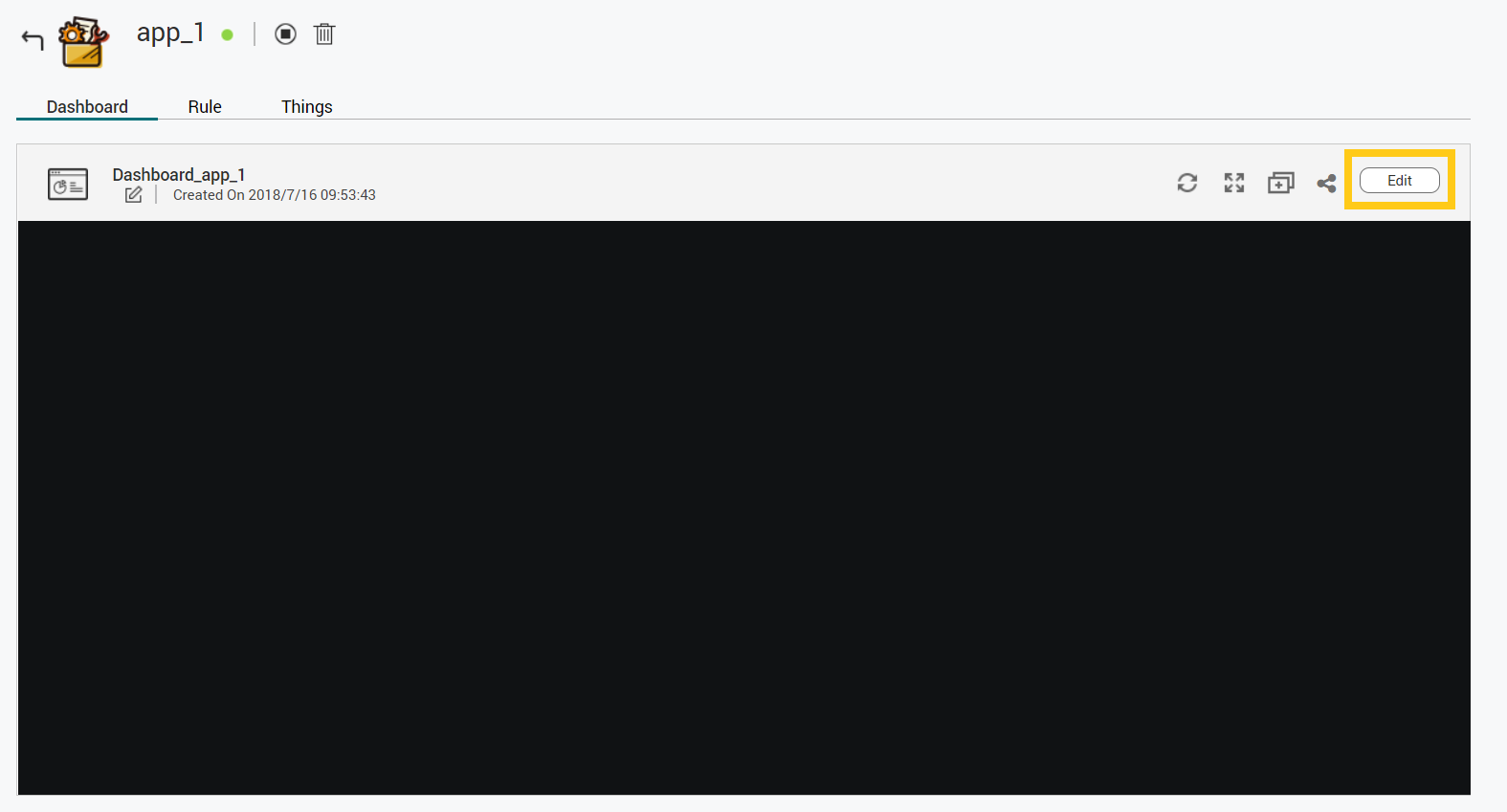
- Lägg till ett fönster genom att klicka på +.
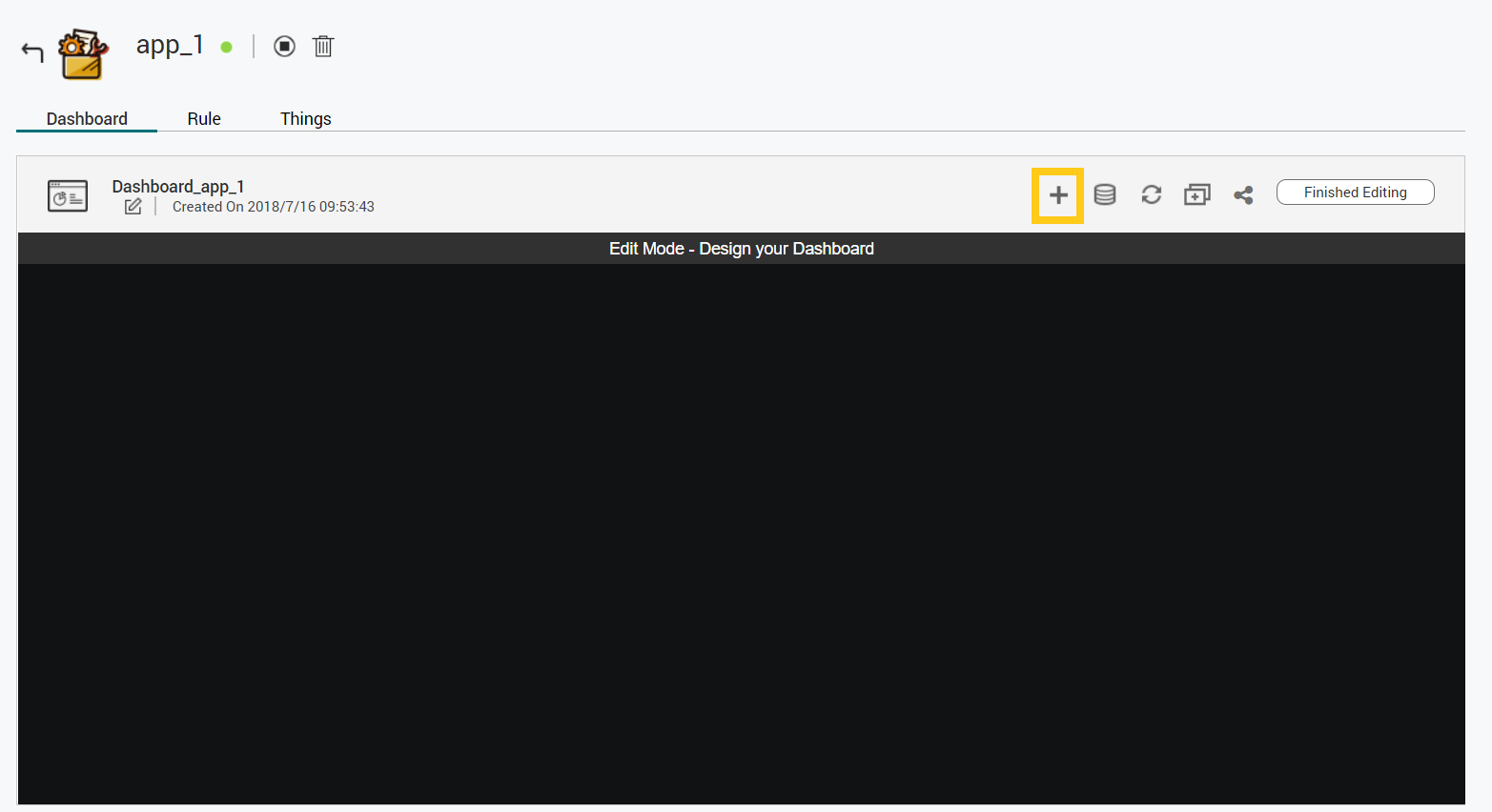
- Lägg till en widget att klicka på +.
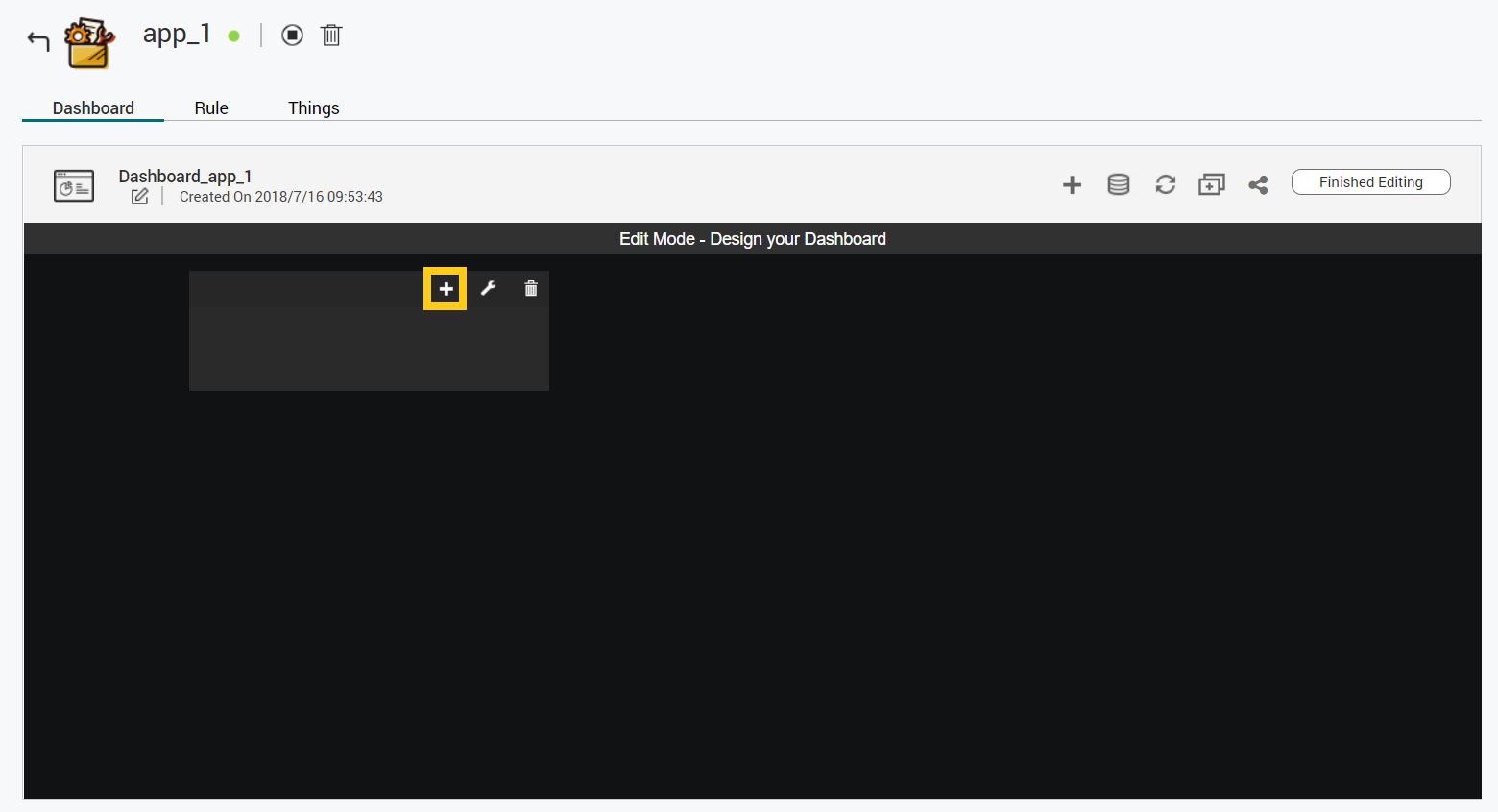
- Välj Mätare.
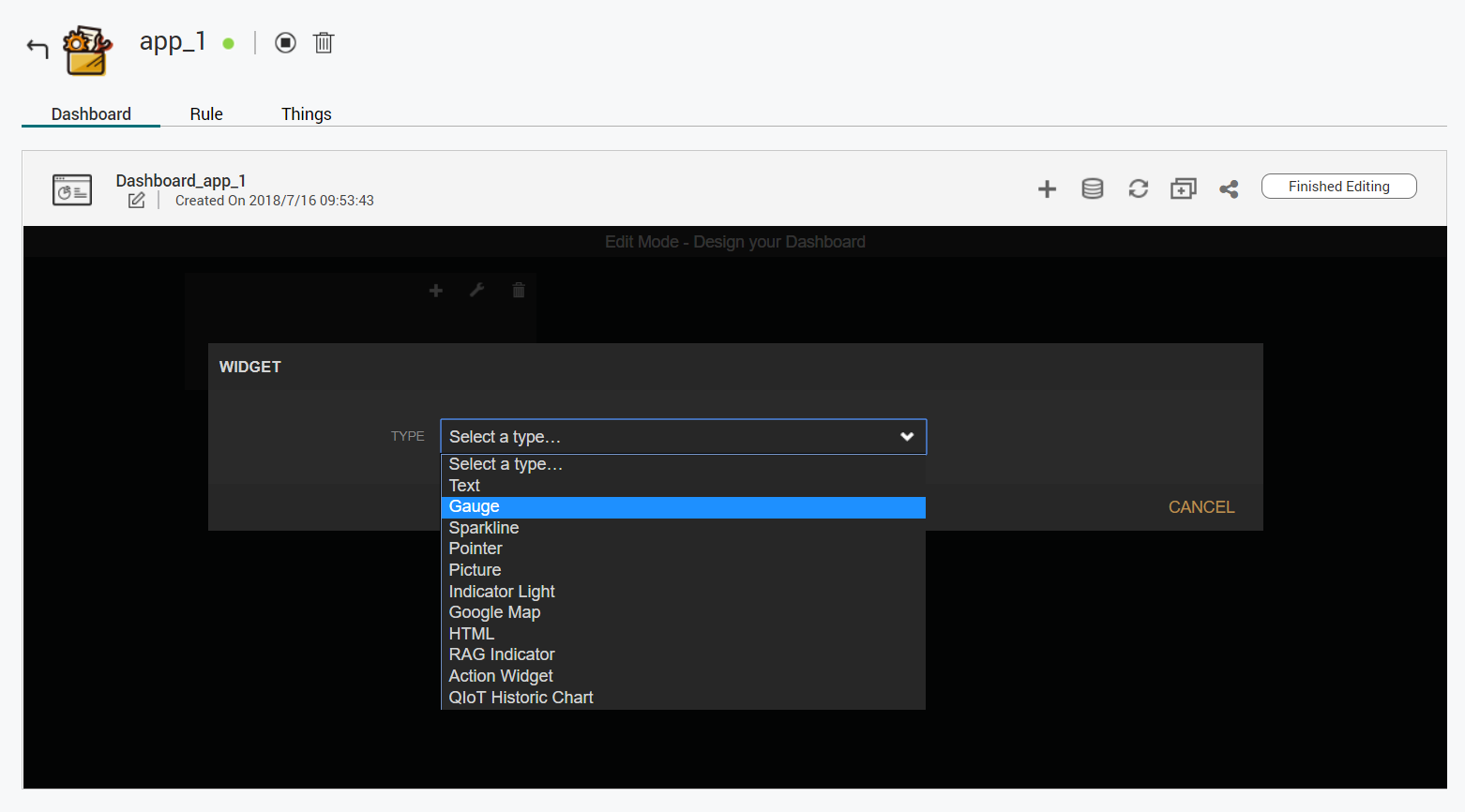
- Klicka på + DATASOURCE.
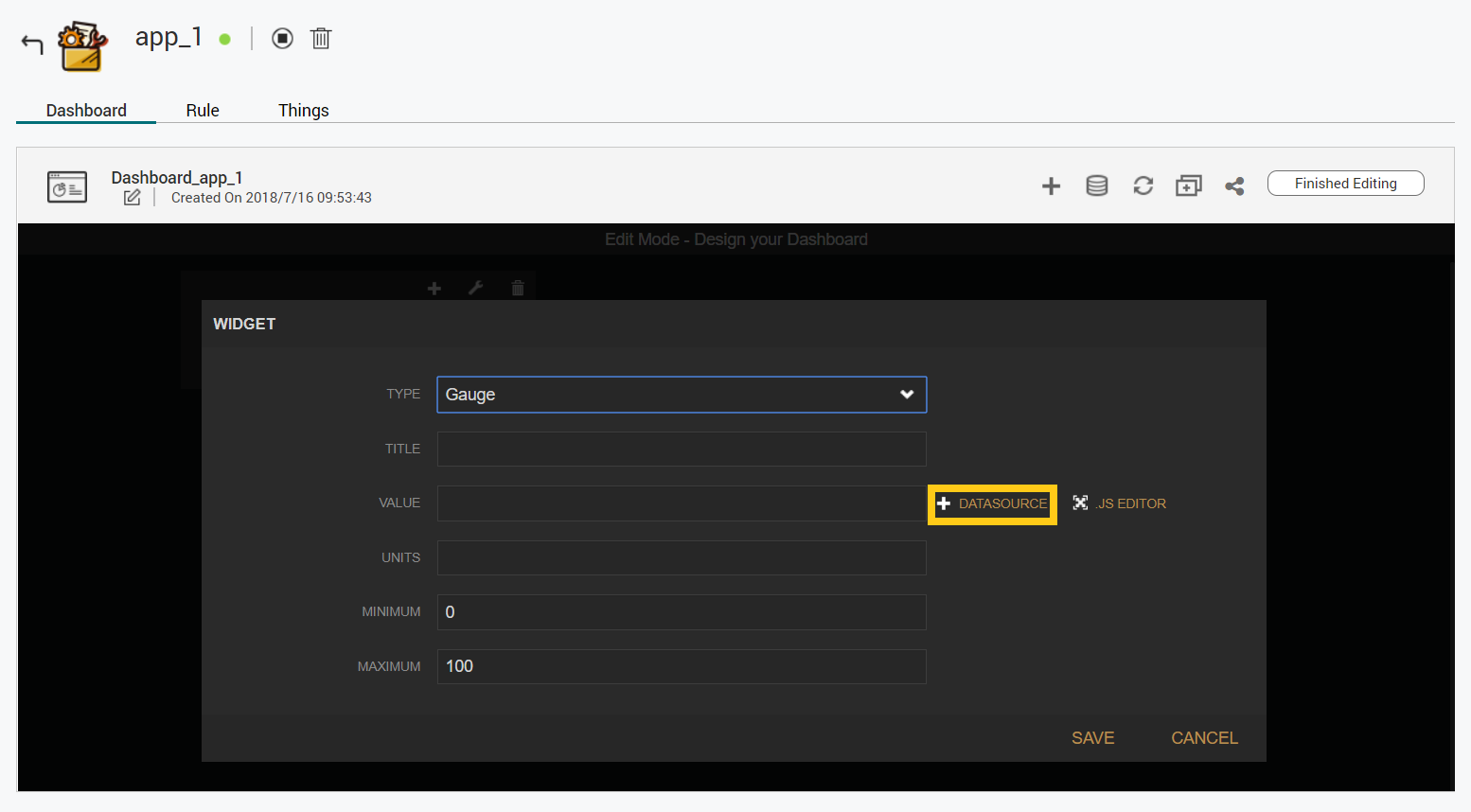
- Välj det tilldelade ämnets resursnamn och välj Värde.
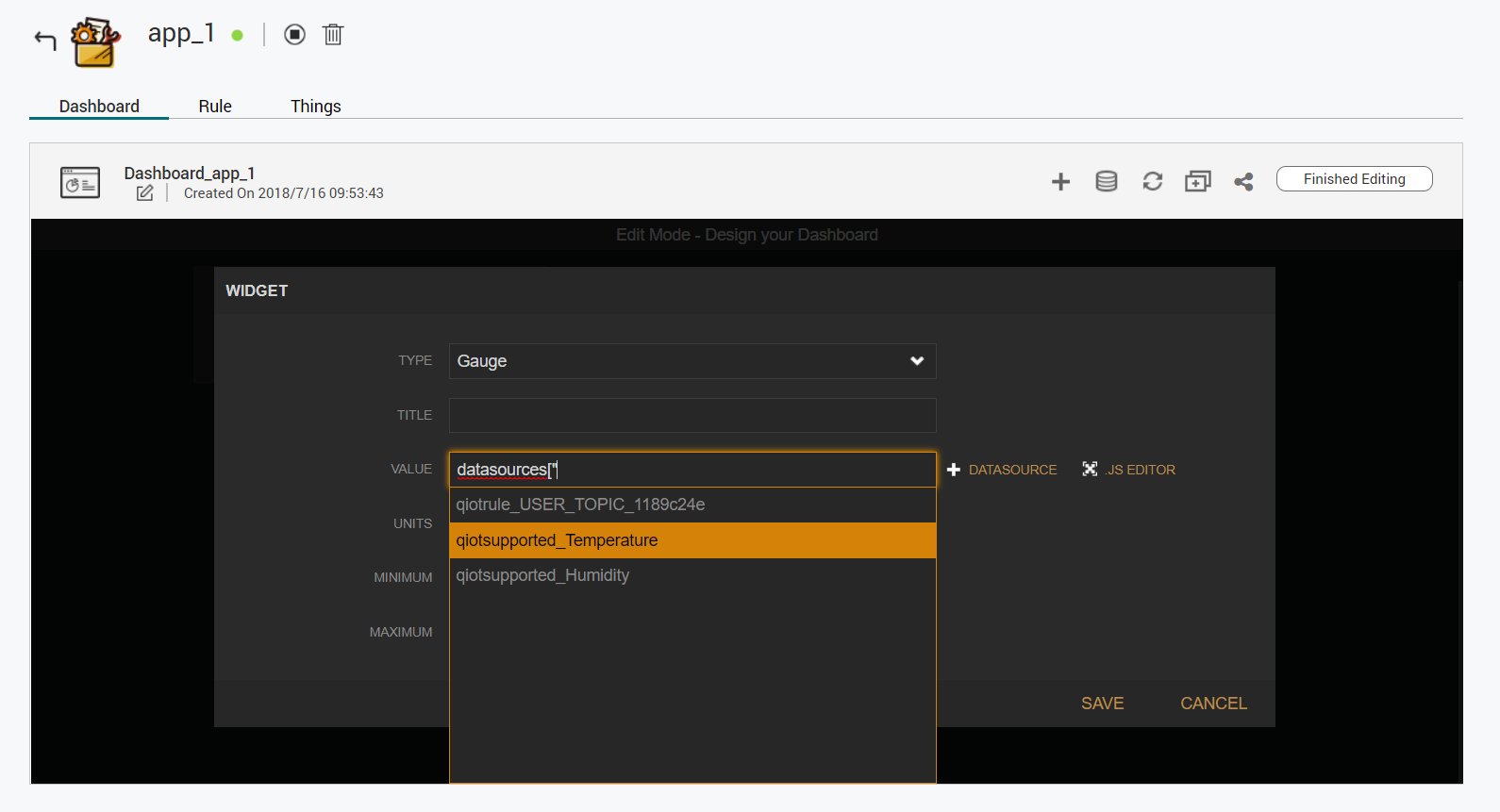
- Klicka på Spara för att skapa widgeten.
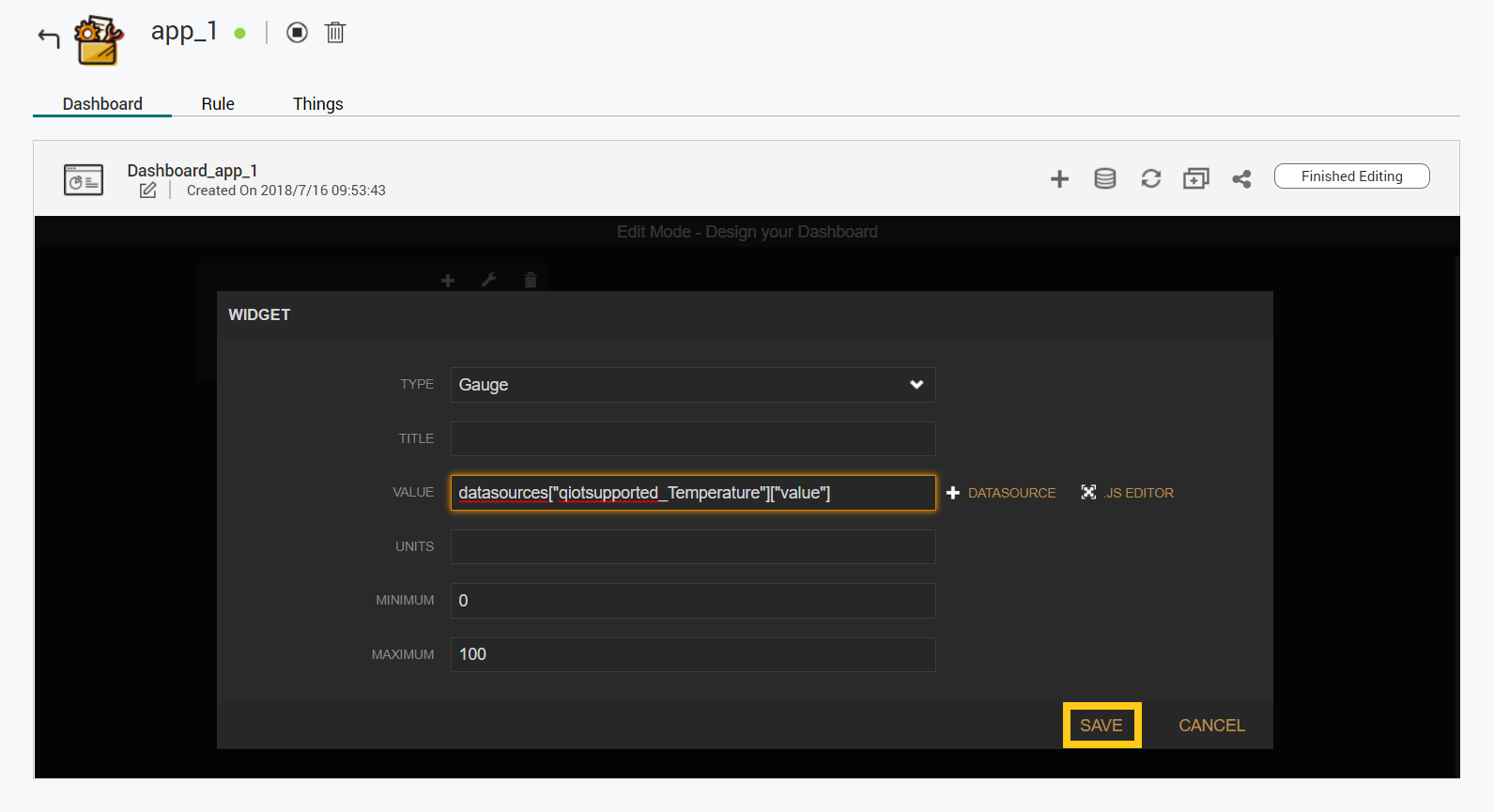
- Klicka på Redigera.
- Lägg till instrumentpanelen för både temperatur och luftfuktighet och resultatet visas som nedan: